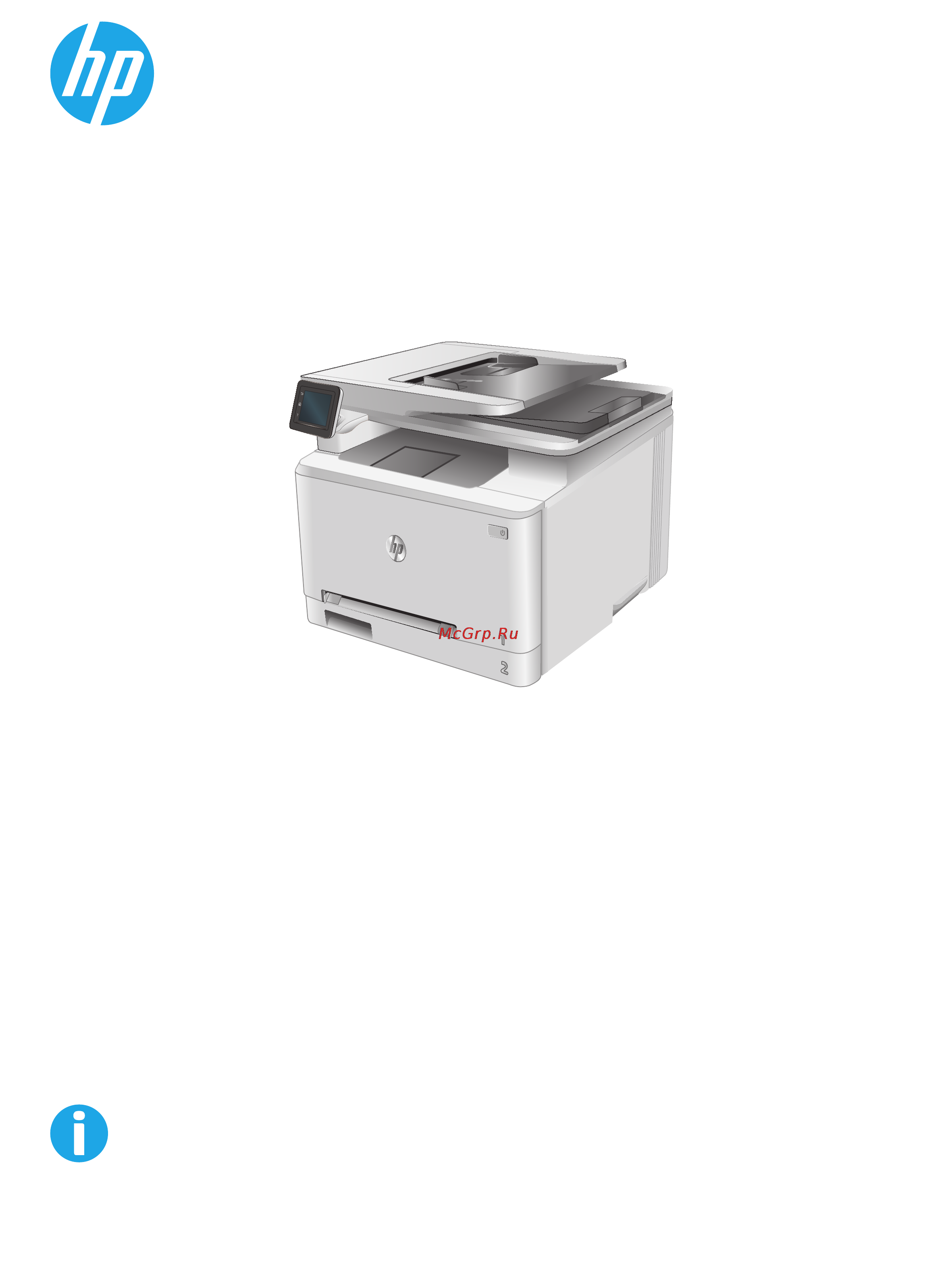HP Color LaserJet Pro M274n(M6D61A) Руководство пользователя онлайн
Содержание
- Содержание 5
- Обзор возможностей устройства 11
- Вид панели управления 12
- Вид спереди 12
- Вид устройства сзади 12
- Глава 1 обзор возможностей устройства ruww 12
- Изображения устройства 12
- Ruww изображения устройства 3 13
- Вид устройства сзади 13
- Вид панели управления 14
- Внешний вид главного экрана 14
- Ruww изображения устройства 5 15
- Выполните следующие действия для использования сенсорной панели управления устройством 15
- Как использовать сенсорную панель управления 15
- Глава 1 обзор возможностей устройства ruww 16
- Ruww технические характеристики устройства 7 17
- Важно следующие технические характеристики точны на момент публикации но они могут изменяться дополнительные сведения см в разделе www hp com support colorljm274mfp 17
- Введение 17
- Габариты устройства 17
- Допустимые условия эксплуатации 17
- Поддерживаемые ос 17
- Потребляемая мощность электрические характеристики и акустическая эмиссия 17
- Решения для мобильной печати 17
- Технические характеристики 17
- Технические характеристики устройства 17
- Windows установщик программного обеспечения на компакт диске hp устанавливает драйвер hp pcl 6 или hp pcl 6 в зависимости от операционной системы а также дополнительное программное обеспечение при использовании полной установки программного обеспечения 18
- Выберите варианты поддержки затем в области вариантов загрузки выберите драйверы по и микропрограммы 18
- Выберите версию операционной системы а затем нажмите кнопку загрузка 18
- Глава 1 обзор возможностей устройства ruww 18
- Компьютеры mac и os x данное устройство поддерживает компьютеры mac и мобильные устройства apple драйвер и утилита печати для ос os x доступны для загрузки с сайта hp com и могут быть также доступны с помощью обновления по apple установщик программного обеспечения hp для os x отсутствует на прилагаемом компакт диске выполните следующие действия чтобы загрузить программу установки для os x 18
- Поддерживаемые ос 18
- Посетите www hp com support colorljm274mfp 18
- Следующая информация относится к конкретному программному продукту для печати windows pcl 6 и os x и к установке комплектного программного обеспечения с компакт диска 18
- Colorljm274mfp можно получить исчерпывающую информацию по устройству 19
- Ruww технические характеристики устройства 9 19
- Примечание для поддерживаемых в настоящее время ос на сайте www hp com support 19
- Примечание подробнее о клиентских и серверных ос и поддержке драйверов hp upd pcl6 upd pcl 5 и upd ps для данного устройства см на сайте www hp com go upd вкладка технические характеристики 19
- Габариты устройства 20
- Решения для мобильной печати 20
- Ruww технические характеристики устройства 11 21
- Допустимые условия эксплуатации 21
- Последние сведения см по адресу www hp com support colorljm274mfp 21
- Потребляемая мощность электрические характеристики и акустическая эмиссия 21
- Предупреждение требования к электропитанию зависят от страны региона где было продано устройство не изменяйте рабочее напряжение это приведет к повреждению устройства и аннулированию гарантии на него 21
- Таблица 1 1 характеристики рабочей среды 21
- Аппаратная настройка и установка по 22
- Лотки для бумаги 23
- Введение 24
- Загрузка бумаги во входной лоток для приоритетной полистовой подачи 24
- Загрузка бумаги во входной лоток полистовой подачи лоток 1 24
- Загрузка конверта во входной лоток для приоритетной полистовой подачи лоток 1 25
- Ориентация бумаги в лотке 1 26
- Ruww загрузка бумаги во входной лоток полистовой подачи лоток 1 17 27
- Введение 28
- Загрузка бумаги в лоток 2 28
- Загрузка конвертов в лоток 2 30
- Ориентация бумаги в лотке 2 32
- Ruww загрузка бумаги в лоток 2 23 33
- Расходные материалы дополнительные принадлежности и запасные части 35
- Глава 3 расходные материалы дополнительные принадлежности и запасные части ruww 36
- Заказ 36
- Заказ расходных материалов дополнительных принадлежностей и запасных частей 36
- Расходные материалы и дополнительные принадлежности 36
- Детали для самостоятельного ремонта 37
- Введение 38
- Глава 3 расходные материалы дополнительные принадлежности и запасные части ruww 38
- Замена картриджа с тонером 38
- На следующей иллюстрации изображены компоненты картриджа с тонером 38
- Не извлекайте картридж с тонером из упаковки пока не возникнет необходимость его использования 38
- Предупреждение чтобы предотвратить повреждение картриджа с тонером не подвергайте его воздействию света дольше чем на несколько минут если картридж с тонером должен быть извлечен из устройства на длительное время поместите его в оригинальную пластиковую упаковку или накройте его чем нибудь легким и непрозрачным 38
- Приобрести картриджи или проверить совместимость картриджей для устройства можно по ссылке на hp suresupply www hp com go suresupply прокрутите страницу до конца и убедитесь что страна регион выбраны правильно 38
- Устройство использует четыре цвета для печати которых необходимы картриджи с тонером соответствующего цвета желтый y пурпурный m голубой c и черный k картриджи с тонером располагаются внутри передней дверцы 38
- Устройство сообщает о низком уровне ресурса картриджа фактический оставшийся срок службы картриджа с тонером может отличаться если качество печати становится неприемлемым приготовьте запасной картридж для замены 38
- Извлечение и замена картриджей с тонером 39
- Http www hp com recycle 43
- Печать 45
- Задания печати windows 46
- Как выполнять печать windows 46
- Двусторонняя печать в ручном режиме windows 47
- Выбор типа бумаги windows 48
- Печатать несколько страниц на листе windows 48
- Двусторонняя печать в ручном режиме os x 49
- Задания печати os x 49
- Как выполнять печать os x 49
- Печать нескольких страниц на листе os x 49
- Выбор типа бумаги os x 50
- Hp eprint по электронной почте 51
- Введение 51
- Мобильная печать 51
- Airprint 52
- Встроенное решение для печати в android 52
- По hp eprint 52
- Непосредственная печать через usb порт использование 54
- Копирование 55
- Копирование 56
- Двустороннее копирование 57
- Копирование на обеих сторонах листа бумаги вручную 57
- Сканирование 59
- Сканирование при помощи по hp scan windows 60
- Сканирование с помощью по hp scan os x 61
- Сканирование на usb устройство флэш памяти 62
- Введение 63
- Использование мастера настройки функции сканирования в сетевую папку windows 63
- Настройка сканирования в сетевую папку 63
- Настройка функции сканирования в сетевую папку с помощью встроенного веб сервера hp windows 63
- Настройка функции сканирования в сетевую папку на mac 64
- Сканирование в сетевую папку 66
- Введение 67
- Мастер настройки сканирования в электронную почту windows 67
- Настройка сканирования в эл почту 67
- Настройка функции сканирования в сообщения электронной почты с помощью встроенного веб сервера hp w 68
- Настройка функции сканирования в сообщения электронной почты с помощью встроенного веб сервера hp windows 68
- Настройка функции сканирования в сообщения электронной почты на mac 69
- Сканировать в эл почту 71
- Дополнительные задания для сканирования 72
- Управление устройством 73
- Использование приложений веб служб hp 74
- Изменение типа подключения устройства windows 75
- Дополнительная настройка со встроенным веб сервером hp ews и hp device toolbox windows 76
- Ruww дополнительная настройка со встроенным веб сервером hp ews и hp device toolbox windows 67 77
- Выбор продолжить открытие этого веб узла не рекомендуется не нанесет вреда компьютеру при работе с ews для устройства hp 77
- Откройте веб браузер и в адресной строке введите ip адрес или имя хоста точно в том виде в котором они отображаются на панели управления устройством нажмите клавишу ввода на клавиатуре компьютера откроется ews 77
- Примечание если в веб браузере появляется сообщение возникла проблема с сертификатом безопасности этого веб сайта при открытии ews выберите продолжить открытие этого веб узла не рекомендуется 77
- Глава 7 управление устройством ruww 78
- Дополнительные настройки с hp utility для os x 79
- Откройте утилиту hp utility 79
- Функции hp utility 79
- Глава 7 управление устройством ruww 80
- Введение 81
- Изменение сетевого имени устройства 81
- Настройка параметров ip сети 81
- Отказ от обязательств в связи с совместным использованием принтера 81
- Просмотр и изменение сетевых параметров 81
- Настройка параметров tcp ip ipv4 вручную с панели управления 82
- Введение 83
- Задайте или измените пароль системы с помощью встроенного веб сервера 83
- Функции безопасности устройства 83
- Введение 84
- Настройка задержки выключения и параметров устройства для потребление не более 1 вт 84
- Настройка режима ожидания функции автоматического выключения после установки 84
- Настройки экономичных режимов 84
- Печать в экономичном режиме economode 84
- Настройка задержки выключения 85
- Hp web jetadmin 86
- Обновление микропрограммы 87
- Способ 1 обновление микропрограммы с панели управления 87
- Способ 2 обновление микропрограммы с помощью утилиты обновления микропрограммы 88
- Решение проблем 89
- Глава 8 решение проблем ruww 90
- Поддержка клиентов 90
- Справочная система панели управления 91
- Восстановление заводских настроек по умолчанию 92
- Заказ расходных материалов 93
- Изменение настроек очень низкий уровень 93
- На панели управления устройства отображается сообщение об ошибке низкий уровень тонера в картридже 93
- На панели управления устройства отображается сообщение об ошибке низкий уровень тонера в картридже или очень низкий уровень тонера в картридже 93
- Глава 8 решение проблем ruww 94
- Введение 95
- Устройство захватывает больше одного листа бумаги 95
- Устройство не захватывает бумагу 95
- Устройство не захватывает или пропускает захват бумаги 95
- Устройство подачи заминает перекашивает бумагу или подает несколько листов сразу 96
- Введение 97
- Замятие бумаги случается часто или периодически 97
- Устранение замятий бумаги 97
- А на панели управления устройства нажмите кнопку настройки 98
- Б откройте меню отчеты 98
- В выберите отчет о конфигурации 98
- Г после появления соответствующего сообщения загрузите чистую бумагу формата letter или а4 98
- Глава 8 решение проблем ruww 98
- Д коснитесь кнопки ок чтобы начать процедуру очистки 98
- Если ни одно из этих действий не помогло устранить проблему возможно требуется обслуживание устройства в ремонтном центре обратитесь в службу технической поддержки hp 98
- Места замятия бумаги 98
- Устройство печатает первую сторону а затем выводит запрос убрать страницу из выходного лотка и повторно загрузить ее в лоток 1 сохраняя ту же ориентацию дождитесь завершения процесса извлеките напечатанную страницу 98
- Чтобы проверить устройство распечатайте страницу конфигурации 98
- Устранение замятий в устройстве подачи документов 99
- Устранение замятий бумаги в лотке для полистовой подачи лоток 1 101
- Устранение замятий бумаги в лотке 2 103
- Устранение замятий со стороны задней дверцы и в области термоэлемента 106
- Устранение замятий бумаги в выходном лотке 107
- Введение 109
- Попробуйте выполнить печать из другой программы 109
- Проверка параметра типа бумаги windows 109
- Проверка параметра типа бумаги для задания печати 109
- Улучшение качества печати 109
- Проверка параметра типа бумаги os x 110
- Проверка статуса картриджа с тонером 110
- Очистка устройства 111
- Печать и толкование страницы качества печати 111
- Печать страницы очистки 111
- Визуальный осмотр картриджа с тонером 112
- Проверьте стекло сканера на предмет загрязнений 112
- Калибровка устройства для выравнивания цвета 113
- Проверка бумаги и среды печати 113
- Этап 1 используйте бумагу которая соответствует требованиям hp 113
- Этап 2 проверьте среду 113
- Проверка параметров режима economode 114
- Проверка прочих параметров задания печати 114
- Регулировка настроек цвета windows 114
- Глава 8 решение проблем ruww 116
- Если выполняется печать из программы и на распечатанных страницах присутствуют неожиданные линии на изображениях пропавший текст пропавшие картинки неправильное форматирование или неверные шрифты попробуйте другой драйвер печати 116
- Загрузите любой из следующих драйверов с веб сайта hp www hp com support colorljm274mfp 116
- Попробуйте другой драйвер печати 116
- Введение 117
- Проверьте стекло сканера на предмет загрязнений 117
- Улучшение качества копирования и сканирования 117
- Проверка параметров бумаги 118
- Проверьте настройки изменения изображения 118
- Устранение линий и полос при использовании устройства подачи документов 118
- Оптимизация качества текста или изображений 119
- Проверьте на компьютере настройки разрешения и цветности сканера 119
- В следующей таблице приведены рекомендованные параметры разрешения и цветопередачи для различных типов заданий сканирования 120
- Глава 8 решение проблем ruww 120
- Копирование от края до края 120
- Можно настроить значения цветов на следующие параметры при сканировании 120
- Примечание значением по умолчанию является 200 ppi 120
- Руководства по установке разрешения и цвета 120
- Устройство не может выполнять печать без полей по периметру страницы остается непечатаемое поле 4 мм 120
- Цветная печать 120
- Очистите ролики подачи и разделительную пластину устройства подачи документов 121
- В компьютере используется неверный ip адрес устройства 123
- Введение 123
- Компьютер не может связаться с устройством 123
- Некачественное подключение на физическом уровне 123
- Решение проблем проводной сети 123
- В устройстве используется неверное подключение и неправильные параметры двусторонней печати 124
- Неправильные настройки компьютера или рабочей станции 124
- Новое программное обеспечение может вызывать неполадки с совместимостью 124
- Устройство отключено или настройки сети неверны 124
- Указатель 125
Похожие устройства
- HP Color LaserJet Pro M274n(M6D61A) Инструкции по установке
- HP LaserJet Pro M1132 Устройства с ограниченным энергопотреблением в ЕС
- HP LaserJet Pro M1132 Приступая к работе
- HP LaserJet Pro M1132 Краткое руководство
- HP LaserJet Pro M1132 Дополнение к руководству пользователя (только для беспроводных моделей)
- Microsoft 4GB (RKB-00011) Инструкция по эксплуатации
- Microsoft 500GB Hard Drive (6FM-00003) Инструкция по эксплуатации
- Microsoft Wireless Arctic Camouflage (43G-00070) Инструкция по эксплуатации
- Microsoft Wireless Chrome Silver (43G-00020) Инструкция по эксплуатации
- Microsoft Wireless Chrome Purple (43G-00062) Инструкция по эксплуатации
- Maxwell MW-1184 G Инструкция по эксплуатации
- Maxwell MW-1107G Инструкция по эксплуатации
- Maxwell MW-1754 W Инструкция по эксплуатации
- MyDean 7137 Руководство пользователя
- MyDean 7137 Инструкция по установке
- MyDean 7138 Руководство пользователя
- MyDean 7139 Руководство пользователя
- MyDean 7141 Руководство пользователя
- MyDean 7142 Руководство пользователя
- MyDean 7143 Руководство пользователя
Скачать
Случайные обсуждения